Win8.1系统睡眠功能用不了怎么办
相关话题
Win8.1系统的睡眠功能,虽然用得人比较少,但是毕竟还是有人在用。解决Win8.1睡眠功能用不了的问题,对他们来说那也是很有必要的事情。造成Win8.1睡眠功能不能用的原因有很多,那么Win8.1系统睡眠功能用不了怎么办呢?下面小编就为大家介绍一下具体的解决方法吧,欢迎大家参考和学习。
具体的操作步骤如下:
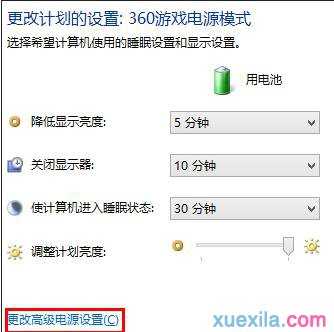
一、干净启动
1、在传统界面按Win键+ R键,在搜索框中输入msconfig,按回车键。
2、点击”服务”选项,选择”隐藏所有的微软服务”,然后点击全部禁用。
3、点击”启动”选项,,点击”打开任务管理器”,然后禁用全部启动项并确定。
然后重新启动计算机,当弹出“系统配置实用程序”的时候,选中此对话框中的”不再显示这条信息”并点击确定
从干净模式状态回复到正常模式:
a. 按Win+R 打开运行窗口,在搜索框中输入msconfig,按回车键。
b. 在“常规”选项,单击“正常启动 - 加载所有设备驱动程序和服务”。
c. 单击“确定”。当提示您重新启动计算机时,单击“重新启动”。请您参考以下步骤关闭快速启动功能:
1.打开控制面板,将查看方式改为“大图标或小图标”;
2.找到并打开“电源选项”,点击左侧面板中的“唤醒时需要密码”,然后点击“更改当前不可用的设置”;
3.取消勾选“启用快速启动”,然后点击“保存修改”。
二、请您参考以下步骤关闭快速启动功能
1.打开控制面板,将查看方式改为“大图标或小图标”;
2.找到并打开“电源选项”,点击左侧面板中的“唤醒时需要密码”,然后点击“更改当前不可用的设置”;
3.取消勾选“启用快速启动”,然后点击“保存修改”。
三、按Win+R,输入services.msc,按回车键,在服务列表中找到”network store interface service“服务,双击,禁用该服务。重启电脑。
以上就是小编为大家整理的Win8.1系统睡眠功能用不了的解决方法了,如果你的Win8.1无法进入睡眠,可以尝试一下本文介绍的这些方法,希望对大家有所帮助。

Win8.1系统睡眠功能用不了怎么办的评论条评论